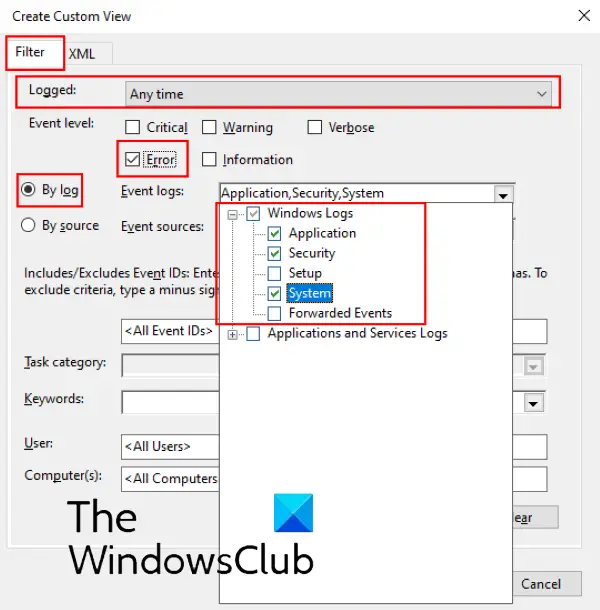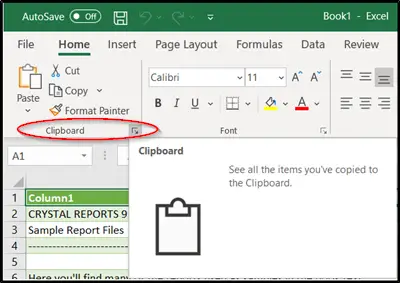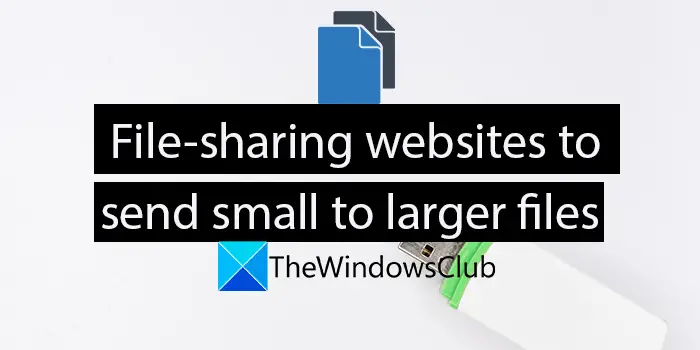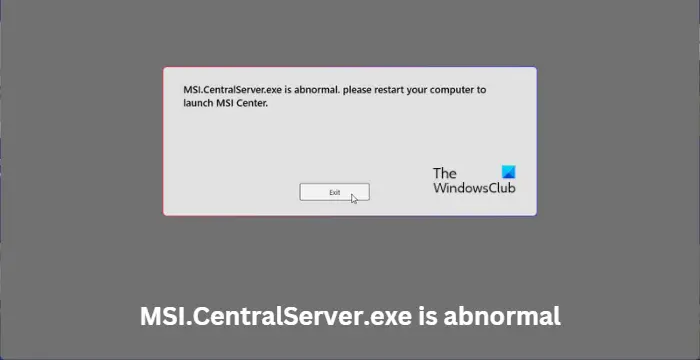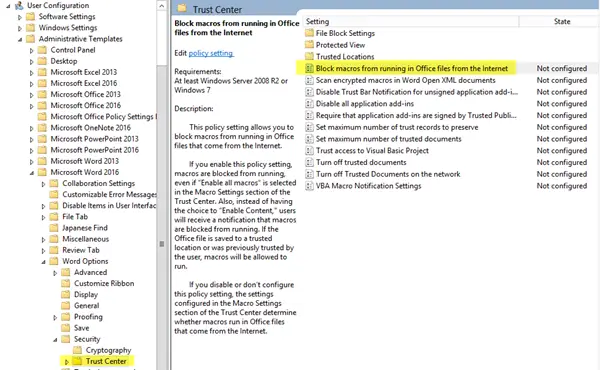少し前に、私たちは、自動回復情報の保存期限を Word に保存する。ご存知のとおり、自動回復機能は、クラッシュやシステムのハングなどの予期せぬ中断が発生した場合に役立ちます。既定では、自動回復は Office ファイルを 10 分ごとに保存し、その保存バージョンの回復に役立ちます。この機能を有効にしていないにもかかわらず、Microsoft Office Word ファイルの未保存バージョンを回復したい場合はどうすればよいでしょうか。心配しないで、この記事を読んで、最近保存されていない Office Word ファイルのバージョンを回復する方法を学びましょう。
未保存の Word 文書を回復する
回復したい Office Word 文書を開きます。開くと最後に保存したデータが表示されます。次に、「ファイル」をクリックし、「情報」メニューをクリックします。このセクションでは、ドキュメントの保護、問題のチェック、バージョン履歴、そして最後にドキュメントの管理などのオプションが提供されます。
「ドキュメントの管理」および「未保存のドキュメントの回復」をクリックします。ファイル ピッカーを開いて Microsoft Office が保存したバージョンを見つけた場合は、それを開いて変更を保存できます。
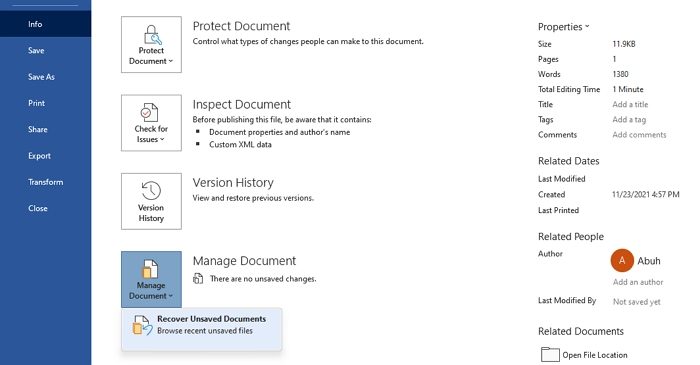
このオプションを使用すると、保存されていないファイルを参照できます。オプションのリストが表示されたら、回復する Office ファイルの ASD ファイルを選択し、コンピューター画面の右下隅にある [開く] ボタンを押します。
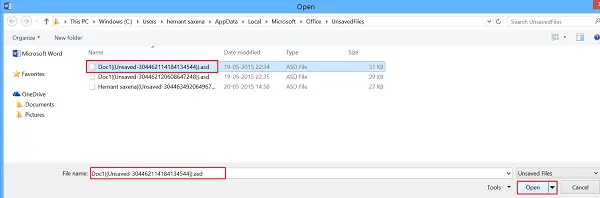
「名前を付けて保存」をクリックし、名前を付けて、ファイルを目的の場所に保存します。

完了したら、「ドキュメントの表示と編集」をクリックして通常モードに戻ります。
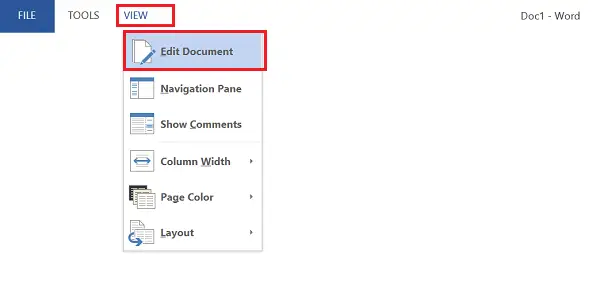
Word で自動回復機能を有効にする方法

Word ファイルの「自動回復」を有効にする場合は、次の手順に従ってください。
左側のペインから [ファイル] > [オプション] > [保存] オプションをクリックします。これら 2 つのオプションを確認してください
- 保存自動回復X分ごとの情報
- 保存せずに閉じた場合、最新の自動回復バージョンが保持される
ここで、自動回復されたファイルの保存場所を設定することもできます。
ASD文書とは何ですか?
ASD は、Microsoft Office が偶発的なクラッシュ時に失われたファイルを回復するために使用するカスタム形式です。 ASD の完全な形式は、自動的に保存されるドキュメントです。これは Office で読み取り専用にできる形式であり、回復機能からデータを自動的に回復できます。
この投稿がわかりやすく、回復機能について理解していただけたでしょうか。回復するまでの時間を設定することが重要です。 5 分間の時間が短いと感じる場合は、最良の結果を得るために 1 分間に切り替えることができます。